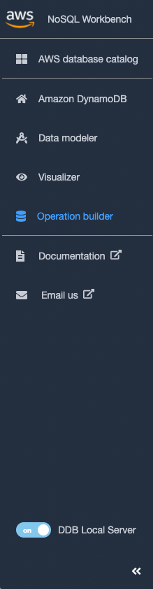Le traduzioni sono generate tramite traduzione automatica. In caso di conflitto tra il contenuto di una traduzione e la versione originale in Inglese, quest'ultima prevarrà.
Installa No SQL Workbench per DynamoDB
Segui questi passaggi per installare No SQL Workbench e DynamoDB in locale su una piattaforma supportata.
- Windows
-
Per installare No Workbench su Windows SQL
-
Esegui l'applicazione di installazione No SQL Workbench e scegli la lingua di configurazione. Quindi scegli OK per iniziare la configurazione. Per ulteriori informazioni sul download di No SQL Workbench, consulta. Scarica No SQL Workbench per DynamoDB
-
Scegli Next (Avanti) per continuare la configurazione, quindi scegli Next (Avanti) nella schermata successiva.
-
Per impostazione predefinita, la casella di controllo Installa versione locale di DynamoDB è selezionata per includere la versione locale di DynamoDB come parte dell'installazione. Mantenendo selezionata questa opzione si garantisce l'installazione locale di DynamoDB e il percorso di destinazione sarà lo stesso del percorso di installazione di No Workbench. SQL Deselezionando la casella di controllo per questa opzione si salterà l'installazione di DynamoDB locale e il percorso di installazione sarà solo per No Workbench. SQL
Scegli la destinazione in cui installare il software e scegli Next (Avanti).
Nota
Se hai scelto di non includere DynamoDB local come parte della configurazione, deseleziona la casella di controllo Installa DynamoDB Local, scegli Avanti e vai al passaggio 6. Puoi scaricare la versione locale di DynamoDB separatamente come installazione autonoma in un secondo momento. Per ulteriori informazioni, consulta Configurazione di DynamoDB locale (versione scaricabile) .
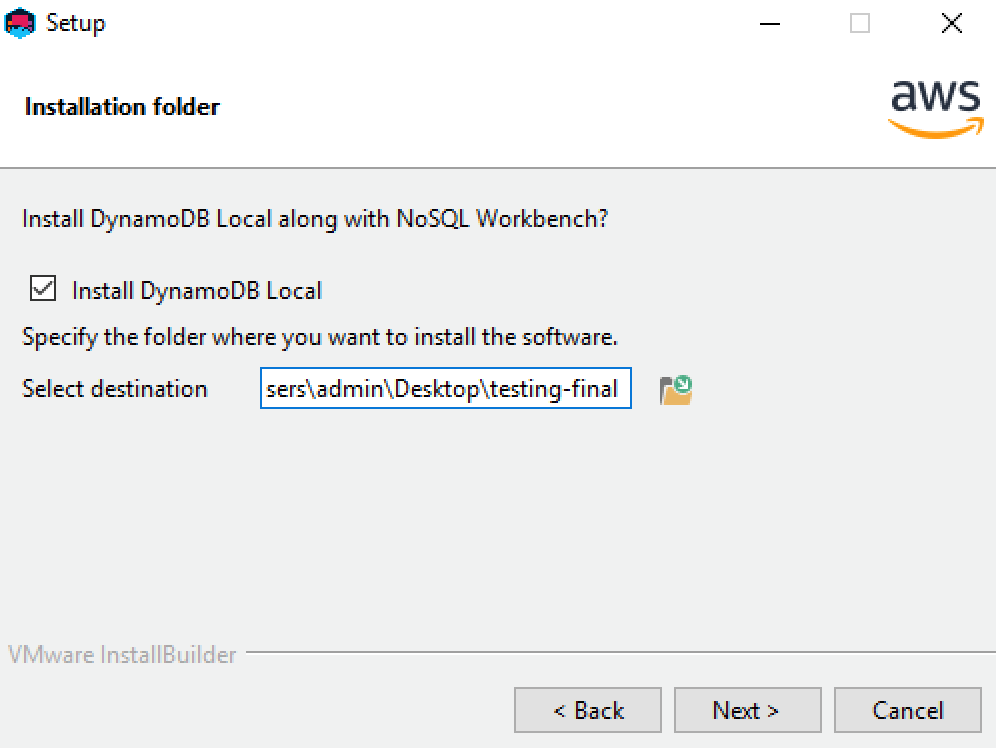
-
Scegli il numero di porta da usare per la versione locale di DynamoDB. La porta predefinita è 8000. Dopo aver inserito il numero di porta, scegli Next (Avanti).
-
Scegli Next (Avanti) per iniziare la configurazione.
-
Una volta completata la configurazione, scegli Finish (Fine) per chiudere la schermata di configurazione.
-
Apri l'applicazione nel percorso di installazione, ad esempio ynamoDBWorkbench/programs/D/.
-
- macOS
-
Per installare No SQL Workbench su macOS
-
Esegui l'applicazione di installazione No SQL Workbench e scegli la lingua di configurazione. Quindi scegli OK per iniziare la configurazione. Per ulteriori informazioni sul download di No SQL Workbench, consulta. Scarica No SQL Workbench per DynamoDB
-
Scegli Next (Avanti) per continuare la configurazione, quindi scegli Next (Avanti) nella schermata successiva.
-
Per impostazione predefinita, la casella di controllo Installa versione locale di DynamoDB è selezionata per includere la versione locale di DynamoDB come parte dell'installazione. Mantenendo selezionata questa opzione si garantisce l'installazione locale di DynamoDB e il percorso di destinazione sarà lo stesso del percorso di installazione di No Workbench. SQL La deselezione di questa opzione salterà l'installazione di DynamoDB locale e il percorso di installazione sarà solo per No Workbench. SQL
Scegli la destinazione in cui installare il software e scegli Next (Avanti).
Nota
Se hai scelto di non includere DynamoDB local come parte della configurazione, deseleziona la casella di controllo Installa DynamoDB local, scegli Avanti e vai al passaggio 6. Puoi scaricare la versione locale di DynamoDB separatamente come installazione autonoma in un secondo momento. Per ulteriori informazioni, consulta Configurazione di DynamoDB locale (versione scaricabile) .
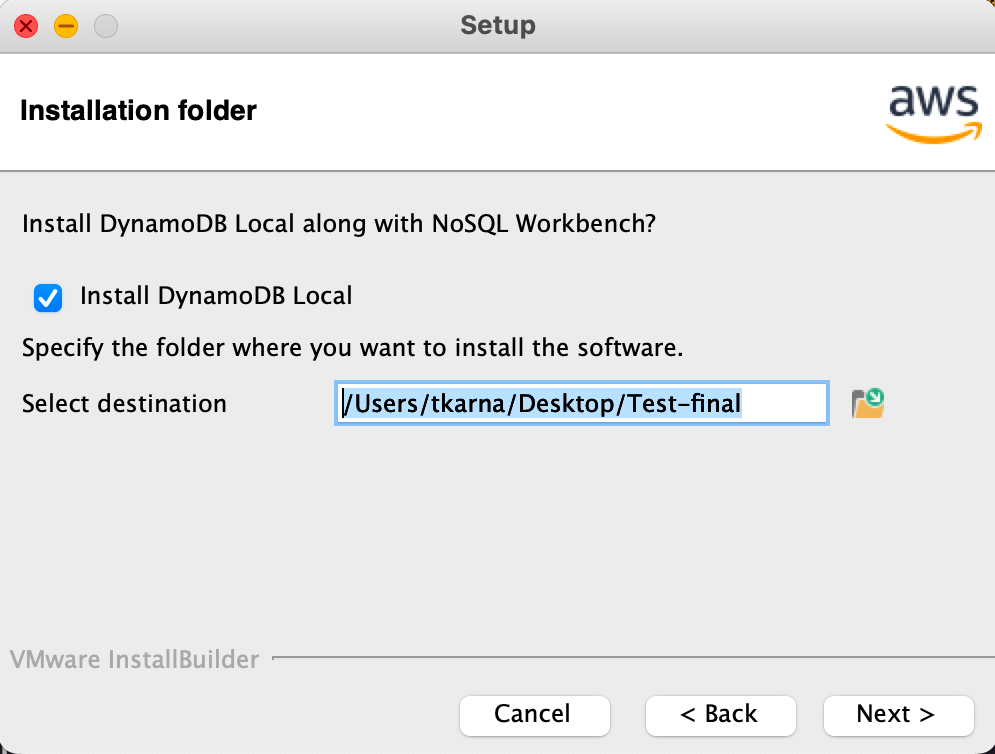
-
Scegli il numero di porta da usare per la versione locale di DynamoDB. La porta predefinita è 8000. Dopo aver inserito il numero di porta, scegli Next (Avanti).
-
Scegli Next (Avanti) per iniziare la configurazione.
-
Una volta completata la configurazione, scegli Finish (Fine) per chiudere la schermata di configurazione.
-
Apri l'applicazione nel percorso di installazione, ad esempio /Applications/D/ynamoDBWorkbench.
Nota
No SQL Workbench per macOS esegue aggiornamenti automatici. Per ricevere notifiche sugli aggiornamenti, abilita l'accesso alle notifiche a No SQL Workbench in Preferenze di sistema > Notifiche.
-
- Linux
-
Per installare No SQL Workbench su Linux
-
Esegui l'applicazione di installazione No SQL Workbench e scegli la lingua di configurazione. Quindi scegli OK per iniziare la configurazione. Per ulteriori informazioni sul download di No SQL Workbench, consulta. Scarica No SQL Workbench per DynamoDB
-
Scegli Forward (Avanti) per continuare la configurazione e scegli Forward (Avanti) nella schermata successiva.
-
Per impostazione predefinita, la casella di controllo Installa versione locale di DynamoDB è selezionata per includere la versione locale di DynamoDB come parte dell'installazione. Mantenendo selezionata questa opzione si garantisce l'installazione locale di DynamoDB e il percorso di destinazione sarà lo stesso del percorso di installazione di No Workbench. SQL La deselezione di questa opzione salterà l'installazione di DynamoDB locale e il percorso di installazione sarà solo per No Workbench. SQL
Scegli la destinazione in cui desideri installare il software e scegli Forward (Avanti).
Nota
Se hai scelto di non includere DynamoDB local come parte della configurazione, deseleziona la casella di controllo Installa DynamoDB local, scegli Avanti e vai al passaggio 6. Puoi scaricare la versione locale di DynamoDB separatamente come installazione autonoma in un secondo momento. Per ulteriori informazioni, consulta Configurazione di DynamoDB locale (versione scaricabile) .
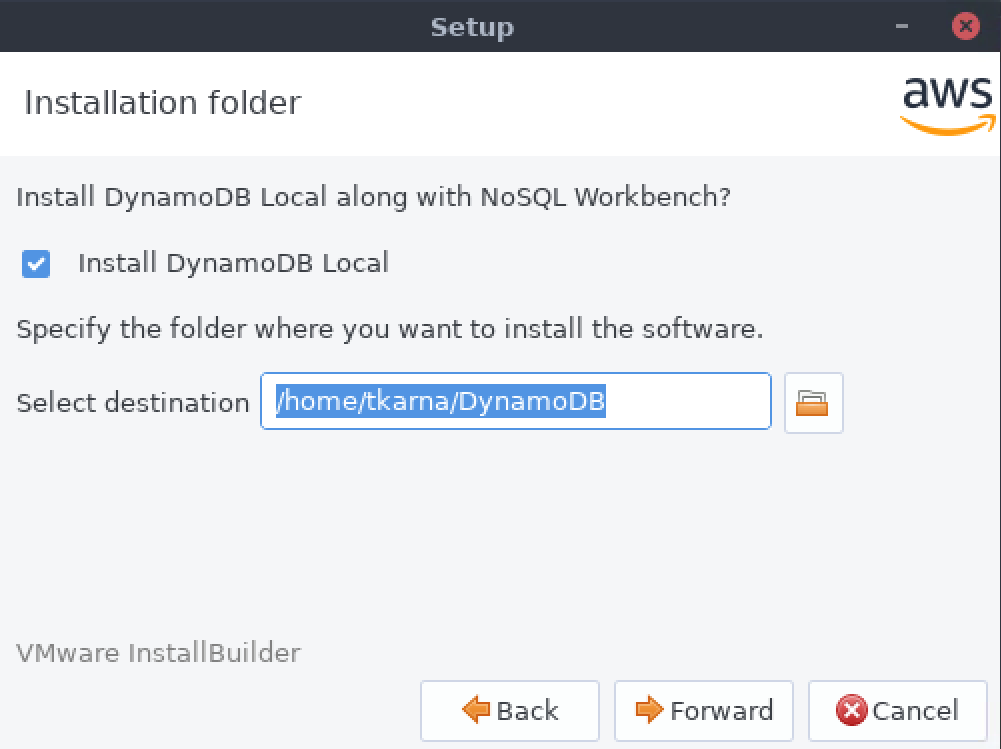
-
Scegli il numero di porta da usare per la versione locale di DynamoDB. La porta predefinita è 8000. Dopo aver inserito il numero di porta inserito, scegli Forward (Avanti).
-
Scegli Forward (Avanti) per iniziare la configurazione.
-
Una volta completata la configurazione, scegli Finish (Fine) per chiudere la schermata di configurazione.
-
Apri l'applicazione nel percorso di installazione, ad esempio ynamoDBWorkbench/usr/local/programs/d/.
-
Nota
Se hai scelto di installare DynamoDB in locale come parte dell'installazione di No SQL Workbench, DynamoDB local sarà preconfigurato con le opzioni predefinite. Per modificare le opzioni predefinite, modifica lo DDBLocalStartscript che si trova nella directory /resources/ _Scripts/. DDBLocal Puoi trovarlo nel percorso che hai fornito durante l'installazione. Per ulteriori informazioni sulle opzioni della versione locale di DynamoDB, consultare Note per l'utilizzo locale di DynamoDB .
Se hai scelto di installare DynamoDB in locale come parte dell'installazione SQL No Workbench, avrai accesso a un interruttore per abilitare e disabilitare DynamoDB locale, come mostrato nell'immagine seguente.